
[4 Wege] So löschen Sie den E-Mail-Cache auf dem iPhone vollständig

Ich besitze ein iPhone ohne Jailbreak mit iOS 10 und einem Gmail-Konto. Als ich feststellte, dass der E-Mail-Cache viel Speicherplatz auf meinem iPhone belegte, versuchte ich, ihn durch Löschen meines E-Mail-Kontos zu leeren. Beim erneuten Anmelden stellte ich jedoch fest, dass der E-Mail-Cache weiterhin viel Speicherplatz auf meinem iPhone belegte. Wie kann ich den E-Mail-Cache auf meinem iPhone leeren, um Speicherplatz freizugeben?
Als mobiles Betriebssystem, das in der Regel nicht zu Leistungseinbußen neigt, bietet iOS unter normalen Bedingungen eine gute Benutzererfahrung. Allerdings ist es unvermeidlich, dass ein iPhone/iPad viele unnötige Dateien oder Cache-Dateien, wie beispielsweise E-Mail-Caches, erzeugt, die immer mehr Speicherplatz auf dem Gerät belegen.
Um Speicherplatz auf dem iPhone freizugeben und es zu beschleunigen, ist es notwendig, den E-Mail-Cache zu löschen. Doch wie löscht man den E-Mail-Cache auf dem iPhone vollständig und effektiv? Dieser Artikel stellt Ihnen vier Methoden vor.
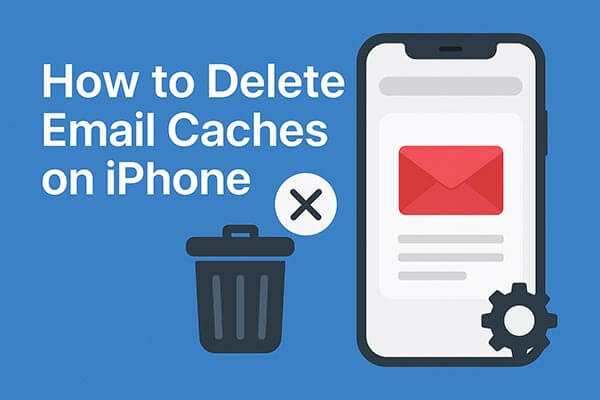
Um E-Mail-Caches auf dem iPhone vollständig und dauerhaft zu löschen, empfiehlt sich die Verwendung eines professionellen Reinigungstools wie Coolmuster iOS Cleaner . Damit lassen sich E-Mail-Caches auf iPhone/iPad/iPod in wenigen einfachen Schritten vollständig und dauerhaft löschen, ohne die Mail-App deinstallieren zu müssen.
Neben E-Mail-Cache-Dateien entfernt dieser iOS Cleaner auch andere unerwünschte Dateien von iPhone/iPad/iPod, darunter App-Caches, App-Cookies, temporäre App-Dateien, Absturzprotokolle, heruntergeladene temporäre Dateien, Foto-Caches, Benutzerdateien, iTunes-Radioverlauf usw. Das Programm scannt Ihr Gerät automatisch nach diesen Dateien und zeigt sie in verschiedenen Kategorien an. Sie können die unerwünschten Datentypen zur Bereinigung auswählen.
Hauptmerkmale von Coolmuster iOS Cleaner :
Hier finden Sie die kostenlosen Testversionen dieses Programms. Laden Sie das Tool auf Ihren Computer herunter und leeren Sie anschließend ganz einfach den E-Mail-Cache Ihres iPhones mithilfe der folgenden Anleitung.
Schritte zum vollständigen Löschen des Mail-Caches auf dem iPhone:
01 Bitte starten Sie das Programm nach dem Herunterladen und Installieren auf Ihrem Computer und verbinden Sie Ihr iPhone anschließend per USB-Kabel mit dem Computer. Das Programm erkennt das angeschlossene iPhone automatisch und zeigt die Benutzeroberfläche mit den iPhone-Informationen und den verfügbaren Reinigungsmodi an (siehe unten).

02 Um E-Mail-Caches von Ihrem iPhone zu entfernen, wählen Sie bitte den ersten Modus auf der Hauptoberfläche. Aktivieren Sie im nächsten Bildschirm die Option „App-Caches“ und die anderen Dateitypen, die Sie löschen möchten. Tippen Sie anschließend auf „Scan starten“, um Ihr iPhone zu scannen.

03 Nach einem Schnellscan werden Ihnen die Scan-Ergebnisse mit der Größe verschiedener Datenmüll-Typen angezeigt, die den Speicher Ihres iPhones belegen. Diese werden in unterschiedlichen Kategorien angezeigt. Um E-Mail-Caches zu löschen, deaktivieren Sie einfach die Option „App-Caches“ und andere unerwünschte Dateitypen oder wählen Sie oben die Option „Alle auswählen“ aus und tippen Sie anschließend auf „Bereinigen“, um die E-Mail-Cache-Dateien sofort und endgültig von Ihrem iPhone zu löschen.

Eine weitere effektive Methode zum Löschen von E-Mail-Caches besteht darin, Ihr E-Mail-Konto zu löschen und anschließend wieder hinzuzufügen. Wenn Sie ein Konto entfernen, löscht iOS automatisch alle zugehörigen zwischengespeicherten Daten, einschließlich temporärer E-Mails, Anhänge und synchronisierter Nachrichten.
So löschen Sie den E-Mail-Cache auf dem iPhone:
Schritt 1. Öffnen Sie die Einstellungen-App auf Ihrem iPhone.
Schritt 2. Scrollen Sie nach unten und tippen Sie auf „E-Mail“ > „Konten“.
Schritt 3. Wählen Sie das E-Mail-Konto aus, das Sie entfernen möchten.
Schritt 4. Tippen Sie auf „Konto löschen“ und bestätigen Sie anschließend Ihre Aktion.

Schritt 5. Gehen Sie zurück zu „Einstellungen“ > „Mail“ > „Konten“ und tippen Sie auf „Konto hinzufügen“, um Ihr E-Mail-Profil erneut hinzuzufügen.

Das Deinstallieren und Neuinstallieren der Mail-App ist eine weitere Möglichkeit, E-Mail-Caches zu leeren und Speicherplatz auf Ihrem iPhone freizugeben. Es ist einfach und kann natürlich Speicherplatz auf dem iPhone wiederherstellen. Allerdings werden dabei nach der Überprüfung nur Teile des E-Mail-Caches aus der Mail-App oder dem iPhone entfernt. Die vorinstallierte Mail-App kann nur dann gelöscht werden, wenn Ihr iPhone einen Jailbreak hat. Treffen Sie daher bitte die für Sie passende Entscheidung.
Schritte zum Deinstallieren und Neuinstallieren der Mail-App, um den E-Mail-Cache des iPhones zu leeren:
Schritt 1. Suchen Sie auf dem iPhone-Startbildschirm die Mail-App. Halten Sie die Mail-App gedrückt, bis das „X“-Symbol erscheint. Tippen Sie darauf, um die Mail-App von Ihrem iPhone zu löschen. ( Kann die App auf Ihrem iPhone nicht gelöscht werden ?)
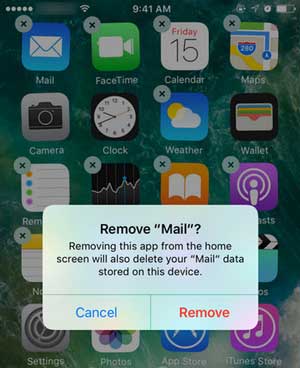
Schritt 2. Bitte öffnen Sie den App Store auf Ihrem iPhone, tippen Sie auf die Suchleiste und geben Sie „Mail“ ein, um die Mail-App auf Ihrem iPhone zu suchen, herunterzuladen und zu installieren.
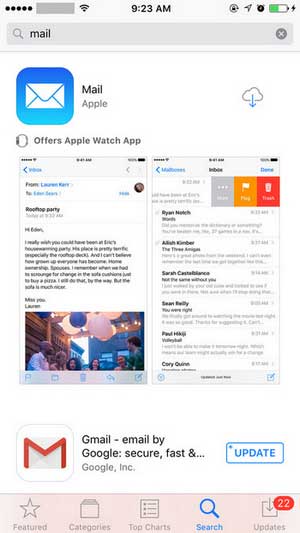
Schritt 3. Öffnen Sie nun die Mail-App auf Ihrem Startbildschirm und melden Sie sich mit Ihrer E-Mail-Adresse und Ihrem Passwort bei Ihrem E-Mail-Konto an. Anschließend können Sie Ihre gesendeten und empfangenen E-Mails im Posteingang einsehen, ohne dass viel E-Mail-Cache geladen werden muss.
Die letzte Lösung besteht darin, das iPhone auf die Werkseinstellungen zurückzusetzen. Dadurch werden sämtliche Daten und Einstellungen auf Ihrem iPhone vollständig gelöscht , einschließlich der nicht löschbaren E-Mail-Caches.
Hinweis: Um unerwarteten Datenverlust zu vermeiden, stellen Sie bitte sicher, dass Sie Ihre iPhone-Daten gesichert haben, bevor Sie es auf die Werkseinstellungen zurücksetzen.
Schritte zum Wiederherstellen des iPhones, um den Mail-Cache auf dem iPhone zu löschen:
Schritt 1. Entsperren Sie Ihr iPhone und öffnen Sie die Einstellungen-App.
Schritt 2. Tippen Sie auf der Einstellungsseite auf die Option „Allgemein“, um weitere Optionen anzuzeigen.
Schritt 3. Tippen Sie anschließend auf „Zurücksetzen“ > „Alle Inhalte und Einstellungen löschen“, um fortzufahren.
Schritt 4. Geben Sie nun Ihr Passwort ein, um Ihre Identität zu bestätigen, und tippen Sie anschließend im Pop-up-Fenster auf „iPhone löschen“, um das iPhone auf die Werkseinstellungen zurückzusetzen. ( Das iPhone lässt sich nicht löschen ?)

Obwohl E-Mail-Caches klein sind, können sie mit der Zeit viel Speicherplatz belegen und die Systemleistung beeinträchtigen. Die in diesem Artikel beschriebenen Methoden sind alle effektiv, um diese Dateien zu löschen. Wenn Sie jedoch nach einer schnellen, sicheren und unkomplizierten Möglichkeit suchen, E-Mail-Caches auf Ihrem iPhone zu bereinigen, empfehlen wir Ihnen die Verwendung Coolmuster iOS Cleaner .
Es entfernt nicht nur E-Mail-Caches, sondern optimiert Ihr iPhone auch umfassend, wodurch mehr Speicherplatz freigegeben und eine reibungslosere Geräteperformance gewährleistet wird.
Verwandte Artikel:
So beheben Sie das Problem des vollen iPhone-Speichers mit 5 hilfreichen Tipps
So löschen Sie Speicherplatz auf dem iPhone 17/17 Pro: Tipps und Tricks
Wie kann man Speicherplatz auf dem iPhone freigeben, ohne etwas zu löschen? – 8 Lösungen
So löschen Sie Dokumente und Daten auf Ihrem iPhone/iPad [Geprüfte Tipps]





